
¿Compró una canción de Apple Music o iTunes Store y quiere configurarla como su tono de llamada en iPhone? Aquí está todo lo que necesita saber sobre cómo configurar el tono de llamada en el iPhone.
Siempre puede confiar en la transferencia de datos de iPhone para hacer su propio tono de llamada personalizado para iPhone con solo unos pocos clics. El programa incluso viene con características que le permiten transferir archivos multimedia (fotos, música, fotos, podcasts, etc.) hacia y desde iPhone y administrarlos de manera fácil.
Supongamos que compró una canción de Tone Store recientemente, pero cuando desea hacerlo como un tono de llamada en su iPhone, no puede obtener la opción de descargarla en la lista de tonos de llamada. ¿Cómo puedes configurar una canción comprada como tono de llamada de iPhone?
A veces, usar el mismo tono de llamada que todos tienen no se adapta a su gusto, y querrá hacer su tono de llamada personalizado con una canción comprada que le guste. Aquí hay todo para saber cómo hacer un tono de llamada personalizado para iPhone.
¿Puedes configurar la canción comprada como tono de llamada en iPhone?
Apple no le permite establecer una canción comprada como tono de llamada para iPhone. En su lugar, debe comprar la versión de tono de llamada de la canción de Tone Store o hacer un tono de llamada personalizado desde el archivo de audio usted mismo usando algo como GarageBand o de terceros para el fabricante de tono de llamada de iPhone.
Lo más simple para establecer un tono de llamada de iPhone personalizado sería pagar el tono, con el que puede configurar directamente como tono de llamada predeterminado, tono de texto, contacto y otras notificaciones en la aplicación Configuración. Discutiremos más tarde.
Tenga en cuenta que sus canciones compradas no se mostrarán en la lista de tonos de llamada, incluso si tiene una suscripción de Apple Music.
Afortunadamente, hay varias opciones para ayudarlo a usar canciones como tono de llamada en su iPhone.
También: cómo transferir whatsapp de iPhone a iPhone
Descargue canciones gratis en línea y haga su propio tono de llamada
Una de las formas más fáciles de crear tonos de llamada a partir de sus canciones que posee es obtener tonos de llamada gratuitos en línea o descargar canciones de canales para compartir videos en su computadora y usar iTunes o GarageBand para crear un tono de llamada personalizado para usar en su iPhone.
Si desea grabar la pista de audio desde un video o música para el tono de llamada, hay una solución todo en uno llamada grabadora de pantalla disponible. La herramienta está diseñada para registrar videos, capturar audios, grabar GamePlays y cualquier cosa en la pantalla de su computadora. Y también viene con prácticas opciones de recorte para cortar el principio y el final de su audio, asegurando que pueda obtener la parte exacta de audio para su tono de llamada.
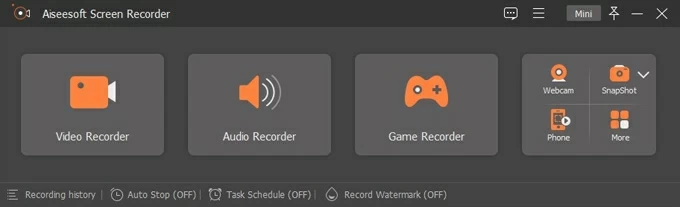
El audio grabado se guardará en formato MP3 de forma predeterminada, pero puede cambiar el formato a M4R: el formato de archivo estándar para un archivo de tono de llamada Apple antes de exportar.
Pasos básicos para descargar canciones gratuitas y hacer un tono de llamada personalizado para iPhone
1. Use la herramienta grabar una canción completa de YouTube como archivo .m4r,
2. Recorte la canción a la longitud de 30 segundos donde desea configurarla como tono de llamada.
3. Una vez que tenga el tono de llamada listo, conecte su iPhone a su computadora.
4. Abra iTunes o buscador, arrastre y suelte el tono de llamada a la sección de tono.
5. Sincronice el tono de llamada con su iPhone.
6. El tono de llamada recientemente importado se mostrará en Configuración> Sounds & Haptics> Tono de llamada.
7. Establezca como su tono de llamada en iPhone.
También: cómo deshacer mensajes de texto en iPhone
Comprar tonos de llamada para un iPhone
Aunque no puede usar directamente ninguna de sus canciones compradas como tono de llamada para un iPhone, Apple le permite pagar y descargar directamente los tonos de llamada, los tonos de texto y otros tonos de alerta que desea de la tienda de tonos que está sin problemas en la aplicación Configuración en su iPhone.
Consejo: sus tonos y tonos de llamada comprados aparecen en la parte superior de la lista de tono de llamada.
Aquí le mostramos cómo comprar el tono de llamada y establecer un tono de llamada personalizado en iPhone
1. Ve a Ajustes > Sonidos y hápticos > Tono de llamada.
2. En la parte superior de la pantalla, toque Tienda de tono. Alternativamente, abra la aplicación de la tienda de iTunes, toque Más en la esquina inferior derecha de la pantalla, y luego seleccione Tono.
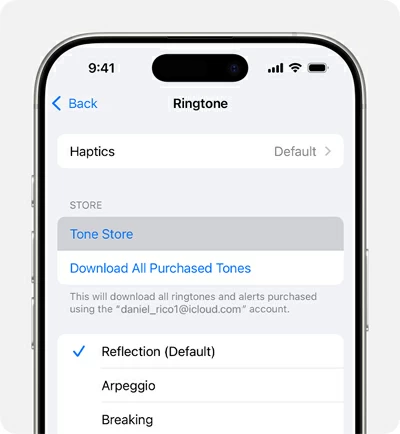
3. Explore las categorías en la página principal para encontrar el tono de llamada que desee. También puede buscar cualquier cosa escribiendo un título o tema específico para obtener sus tonos de llamada.
4. Toque un tono para ver más detalles y escuchar una vista previa.
5. Toque el precio del tono para comprarlo.
6. Un menú aparecerá dándote varias opciones para Establecido como tono de llamada predeterminado, Establecer como tono de texto predeterminadoo Asignar a un contacto. O tocar Hecho Para configurarlo en su iPhone más tarde.
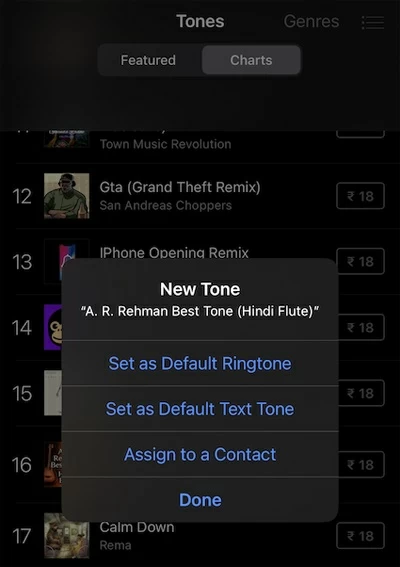
7. Confirme su compra ingresando su identificación facial o contraseña de ID de Apple. Luego espere a que su tono de llamada termine de descargar.
8. Abra tu iPhone Ajustes y tocar Sonidos y hápticos.
9. Seleccione Tono de llamada.
More reading: Cómo cambiar el tono de llamada en iPhone: 5 opciones para personalizar tu tono favorito
10. Desplácese por la lista y toque el tono de llamada que acaba de comprar para configurarlo como su nuevo tono de llamada.
Si ha comprado otros tonos de llamada en el pasado y no están apareciendo en la lista, puede tocar Descargar todos los tonos comprados Para volver a descargar todos los anteriores con la misma cuenta de Apple. Sin embargo, esta opción desaparecerá si no ha comprado ningún tono.
Además: el código de acceso de iPhone no funciona
Cómo crear tonos de llamada personalizados para iPhone
¿Desea convertir sus archivos de música que ya ha almacenado en la biblioteca de medios en su computadora a tonos de llamada? Hay varias aplicaciones de fabricación de tipos, incluidas iTunes y GarageBand de Apple, disponibles para ayudarlo a completar las tareas.
Use la transferencia de datos de iPhone
No se engañe por su nombre, la transferencia de datos de iPhone es una solución integral de administración de medios y transferencia diseñada para que los usuarios de Apple administren su biblioteca de medios y transfieran archivos entre su móvil (iPhone, iPad) y computadora (Mac, PC) sin problemas sin reemplazar el contenido existente que hace iTunes.
También incluye un fabricante de tono de llamada muy ordenado que puede ayudarlo rápidamente a hacer tonos de llamada personalizados a partir de sus canciones y pistas y se puede importar automáticamente a su iPhone. Mejor aún, detecta y convierte sus canciones en el formato de archivo compatible de iPhone automáticamente cuando las transfiere a su dispositivo para escuchar.
Este programa va mucho más allá de la transferencia de archivos y la fabricación de tono de llamada. Incluso le brinda opciones para hacer una copia de seguridad de sus contactos, reconstruir su biblioteca de iTunes, editar etiquetas de ID3 de música y más.
Para configurar canciones como tono de llamada para iPhone, siga estos simples pasos:
1. Conecte su iPhone a su computadora y abra la transferencia de datos del iPhone.
2. Seleccione Tono de tono de llamada en la parte inferior de la pantalla.

3. Agregue su archivo de música desde su teléfono o computadora a través de Agregar archivo desde el dispositivo o Agregar archivo desde PC botón.

4. Una vez que se importa la canción, configure la longitud del tono de llamada escribiendo el tiempo preciso en el punto de inicio y finalización. O mueva el control deslizante debajo del cuadro de progreso de la canción. Luego haga clic en el Jugar Botón para escuchar una vista previa del tono de llamada que desea.
¡Importante! Asegúrese de mantener la longitud de la sección de 8 a 30 segundos.
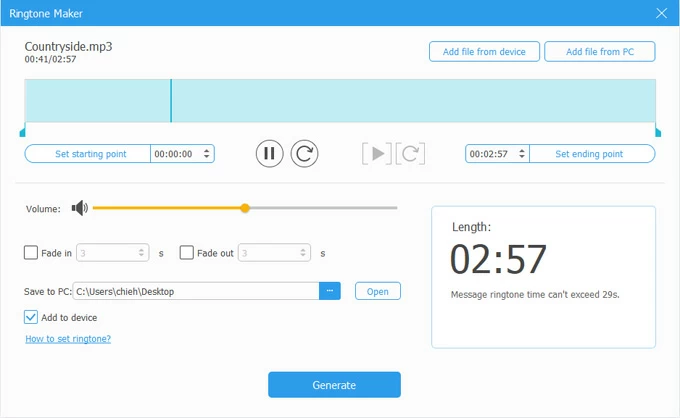
5. Finalmente, verifique Agregar al dispositivo en la esquina inferior izquierda y haga clic Generar Para comenzar el proceso de fabricación de tono de llamada. Después del proceso, se agregará a la lista de tonos de llamada de iPhone automáticamente. Luego puede configurarlo como su nuevo tono de llamada.
El programa tiene un conjunto impresionante de herramientas para manipular su biblioteca de medios, incluida la capacidad de transferir fotos en iPhone a la computadora, o viceversa.
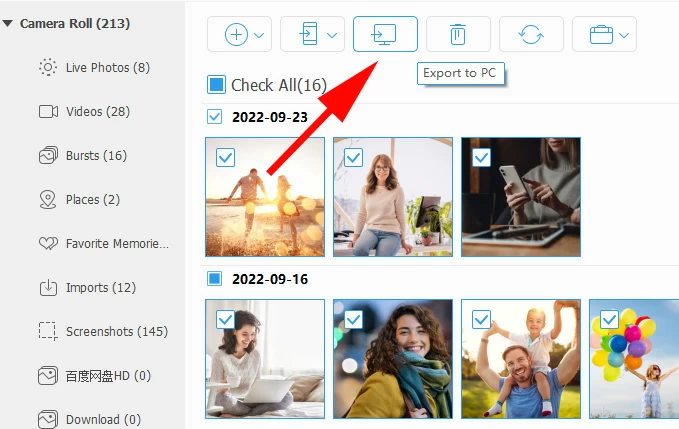
Usar iTunes o la aplicación de música
Aquí le mostramos cómo hacer tonos de llamada personalizados utilizando pistas de audio utilizando iTunes o una aplicación de música.
1. Abra iTunes en su computadora Windows, o Apple Music en Mac.
2. Agregue la canción que desea establecer como tono de llamada en iTunes o Apple Music. Si ya tiene el archivo de música almacenado en iTunes o biblioteca de música, salga al siguiente paso.
3. Haga clic en la canción y seleccione Información de la canción.
4. Cambiar a Opción pestaña, marque los cuadros de inicio y parada.
5. Ingrese la hora de inicio del tono de llamada en el cuadro de inicio y la hora de finalización en el cuadro de parada, luego DE ACUERDO.
6. Haga clic en la canción, luego haga clic en el Archivo en la barra de menú en la parte superior de la pantalla.
7. Seleccione Convertir y luego haga clic en el Crear versión AAC opción.

8. Haga clic en Archivo y luego Mostrar en Windows Explorer (Windows) o Mostrar en Finder (Mac) en el menú desplegable para abrir la ubicación del archivo AAC.
9. Cambie el nombre del archivo AAC en la extensión del archivo .m4r.
10. Conecte el iPhone a su computadora y abra iTunes o la aplicación de música.
11. Arrastre el archivo de tono de llamada M4R a su iPhone.
12. Haga clic en Sincronización.
Después de que su audio M4R se haya sincronizado con su iPhone, vaya a Configuración para configurarlo como su tono de llamada.
Use la aplicación GarageBand
Si tiene la aplicación GarageBand instalada en su iPhone, puede usarlo para configurar el tono de llamada en iPhone desde la biblioteca de música. Simplemente importe sus canciones no protegidas en la aplicación, edite la pista según sea necesario, luego exporte el proyecto como un tono de llamada para establecer en su iPhone.
Para obtener más información en profundidad, consulte el artículo de Apple: Crear un tono de llamada personalizado en iPhone
Preguntas frecuentes
Q1. ¿Cómo puedo comprar música en mi iPhone?
Para acceder a la música comprada en su iPhone, abra la aplicación de la tienda iTunes y toque más> comprado> música. Encuentre la música previamente comprada que desea descargar y toque el icono de la nube junto a la canción o el álbum.
Q2. ¿Puedes comprar solo una canción en Apple Music?
Sí. Para comprar una canción en Apple Music, toque más (tres puntos) al lado del artículo, seleccione Ir al álbum en el menú de apertura, luego toque Comprar en la tienda iTunes.
Q3. ¿Es posible comprar música en Apple Music sin una suscripción?
Sí. La tienda de iTunes se ha integrado en Apple Music como su propia pestaña dentro de la mayoría de las aplicaciones, donde puede comprar una canción o álbum individual de la tienda sin suscribirse a Apple Music. Por supuesto, aún puede comprar música en la aplicación de la tienda iTunes en su iPhone.
Q4. ¿Es Apple Music lo mismo que iTunes?
No, todavía son dos cosas. iTunes es una tienda donde puede comprar y poseer tonos de llamada, música, podcasts y otros servicios de audio en su biblioteca y puede usarse como un reproductor multimedia para reproducir sus cosas compradas en movimiento, mientras que Apple Music es un servicio de transmisión basado en suscripción separado como Spotify para escuchar música en la Biblioteca de Apple Music.
Q5. ¿Cómo puedo comprar tonos de llamada en iPhone?
Para comprar tonos de llamada, abra la aplicación de la tienda de iTunes en su teléfono y toque más> tonos. Alternativamente, use la función de búsqueda para ingresar información de búsqueda, luego toque el precio junto al tono de llamada para comprarlo. También puede usar la herramienta de terceros, algo como Transferencia de datos de iPhone de Appgeekerque se combina con la transferencia de archivos y el tono de llamada en un solo lugar.
